Tangram, nueva opción basada en GNOME para agrupar nuestras web-apps
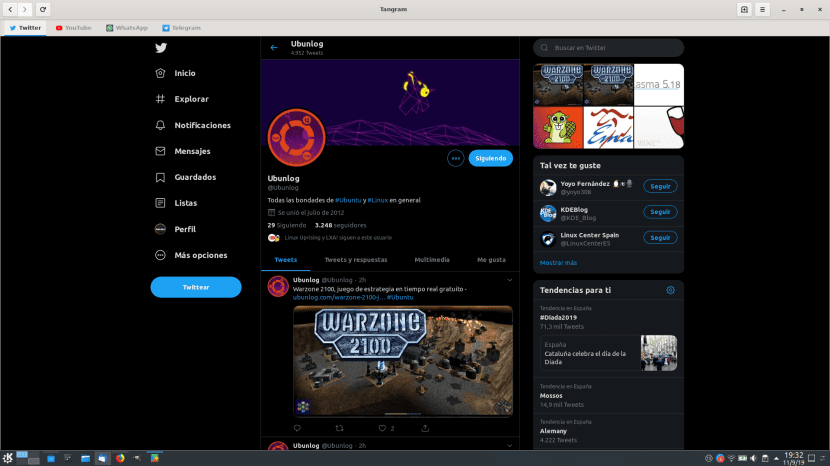
Hace poco os hablamos de twinux, lo que era básicamente una pestaña de un navegador que solo podía acceder a Twitter y sus opciones. twinux es perfecto si lo que queremos es sencillamente eso, tener Twitter en una pestaña aparte sin depender del navegador. Pero, ¿y si quisiéramos tener más web-apps en una misma app? Pues que existen alternativas como Franz, Rambox o, una más nueva, Tangram, una opción especialmente diseñada para entorno gráfico GNOME.
¿Qué tiene de bueno Tangram? Como muchas de las aplicaciones creadas para GNOME, su sencillez y, si usamos el entorno gráfico de la versión estándar de Ubuntu, que se integra a la perfección. Otras aplicaciones similares tienen opciones que pueden confundir a algunos usuarios, como añadir un icono personalizado para cada app o indicarle si queremos notificaciones o no para un servicio determinado. Esa confusión no existe en Tangram, puesto que es una app con muy pocas opciones.
Tangram, todas tus web-apps en una misma app
Para añadir un nuevo servicio solo tenemos que hacer lo siguiente:
- Hacemos clic en el icono de pestaña nueva que está a la derecha. Esto nos abrirá una nueva pestaña y activará al barra de direcciones (URL).
- Añadimos la URL deseada, como twitter.com. El resto (https://) lo añade automáticamente.
- A la derecha, aparece un botón con el texto “Done”. Hacemos clic en él.
- En la ventana que aparece, confirmamos que queremos añadir el servicio con el nombre y la URL indicadas. Eso es todo.
Hay algunos servicios, como Twitter, que no son compatibles con las notificaciones, algo que también sucede en twinux. Por otra parte, otros servicios como WhatsApp o Telegram sí son compatibles con las notificaciones. Como muchas otras apps de este tipo, si queremos añadir una web-app de un servicio que precise de verificación en dos pasos, no podremos debido a que no puede mostrar ventanas emergentes.
Lo único que podemos configurar en Tangram es la posición de las pestañas, por defecto a la izquierda. También, una vez añadidos los servicios, podemos reordenar las pestañas tal y como lo hacemos en Firefox o Chrome. Simple y funcional.
Tangram está disponible como paquete Flatpak, por lo que para instalarlo tendremos que habilitar previamente el soporte como explicamos en este artículo. Es una opción más que merece la pena tener en cuenta.
